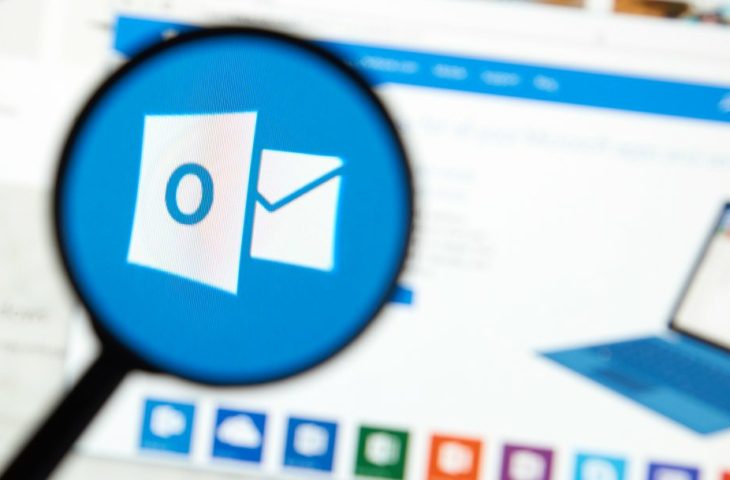Na een fout gelopen update geraken sommige gebruikers niet meer in hun Outlook-mailbox. De tijdelijke oplossing is de mailapp terugzetten naar een vorige versie.
Microsoft rolde Build 16227.20212 uit voor Outlook op 28 maart. Maar zoals wel vaker bij Microsoft-updates is er het een en ander misgegaan. Sommige gebruikers meldden dat ze hun agenda niet meer kunnen bekijken, mails niet als gelezen kunnen markeren of verplaatsen naar mappen, of zelfs helemaal geen toegang meer hebben tot hun mailbox.
lees ook
Microsoft wijzigt opslag Outlook en OneDrive voor gratis gebruikers: zo voorkom je dat je opslag vol zit
Dit probleem lijkt zich voornamelijk voor te doen bij accounts die deel uitmaken van een Microsoft 365-groep. De update kan toegang verstoren tot de groepsmailboxen of -agenda en ook het toevoegen van nieuwe accounts kan foutmeldingen geven. Microsoft erkent het probleem en zegt dat het met een beetje geluk vanzelf kan verdwijnen, maar ook evengoed op een later moment weer terugkeren.
Outlook terugzetten
Een oplossing is in de maak, al zou het tot 9 mei kunnen duren vooraleer een patch ter beschikking komt. In afwachting daarvan raadt Microsoft aan om terug te keren naar een eerdere versie van Office. De werkwijze staat hier beschreven en voor het gemak gidsen we je in dit artikel ook door het proces.
lees ook
Wat moet je doen als je Microsoft 365-abonnement afloopt?
Eerst en vooral schakel je automatische updates uit, als je deze functie hebt ingeschakeld natuurlijk. Open Outlook en klik op achtereenvolgens Bestand, Office-account en Bijwerkopties, waar je updates kan uitschakelen. Vanaf 9 mei (of vroeger) kan je indien gewenst de automatische updates weer hervatten.
Nu zal je een oudere Outlook-versie handmatig moeten installeren. Hiervoor ga je als volgt te werk:
- Zoek en noteer het eerdere versienummer. Tip: gebruik de updategeschiedenis om eerdere versies terug te vinden
- Download en voer het Office-implementatieprogramma uit.
- Start Kladblok en kopieer de volgende XML:
<Configuration>
<Updates Enabled=”TRUE” TargetVersion=”16.0.xxxxx.yyyyy” />
</Configuration>
In 16.0.xxxxx.yyyy voer je het versienummer in. Sla het bestand vervolgens op als Config.xml in dezelfde bestandslocatie als het Setup.exe uit stap 2.
- Open een opdrachtprompt (met adminrechten). Klik hiervoor op Start,typ cmd in de zoekbalk, klik met cmd.exe en klik vervolgens op Als administrator uitvoeren. Ga naar de bestandslocatie voor de Setup.exe en Config.xml bestanden. Voer de volgende opdracht uit:
setup.exe /configure config.xml
- Start een Office-toepassing (zoals Excel) en selecteer Bestand >Account.
- Selecteer in de sectie Productgegevens de optie Bijwerken > Nu bijwerken.
Privé-mail
Intussen horen we van lezers dat er op dit moment ook problemen zijn met private mail-accounts. Die staan los van bovenstaand probleem. Verschillende gebruikers zouden soms al dagen geen toegang meer hebben tot hun private mailboxen. In één geval zien we zelfs een wanhopige gebruiker die al acht dagen lang niet meer in z’n account geraakt. We vernemen dat Microsoft op de hoogte zou zijn van het probleem, maar verder geen duidelijke deadlines voor een oplossing communiceert. We hebben Microsoft hierover gecontacteerd.